Kde je „Tento počítač“ v systéme Windows 11? Ako ľahko nájsť „tento počítač“!

Zistite, ako nájsť „Tento počítač“ v systéme Windows 11 a Windows 10 – praktické metódy na ľahký prístup k vašim súborom.
Dell Latitude 5420 je výkonný pracant navrhnutý tak, aby spĺňal požiadavky moderných profesionálov. Či už spracovávate čísla, vytvárate prezentácie alebo sa venujete graficky náročným úlohám, tento notebook sľubuje efektivitu a spoľahlivosť. Ak však chcete zaistiť, aby váš počítač Dell Latitude 5420 fungoval na špičkovom výkone, je dôležité udržiavať jeho ovládače aktuálne.

Ovládače slúžia ako most medzi vašimi hardvérovými komponentmi a operačným systémom a umožňujú bezproblémovú komunikáciu. Pravidelná aktualizácia týchto ovládačov môže odomknúť nové funkcie, zlepšiť stabilitu systému a zvýšiť bezpečnosť. V tejto príručke vás prevedieme krokmi na jednoduché stiahnutie a aktualizáciu ovládačov Dell Latitude 5420 s operačným systémom Windows.
Od vyhľadania správnych ovládačov až po spustenie procesu inštalácie pokryjeme každý aspekt správy ovládačov.
Či už ste skúsený IT profesionál alebo príležitostný používateľ, táto príručka je pre vás neoceniteľná pri optimalizácii vášho zážitku s počítačom Dell Latitude 5420.
Poďme sa ponoriť!
Prečítajte si tiež: Ako stiahnuť a aktualizovať ovládače Dell WD19
Ako sťahovať a aktualizovať ovládače Dell Latitude 5420?
Metóda 1: Použite oficiálnu webovú stránku Dell
Odporúčaný spôsob, ako získať najnovšie ovládače pre laptop Dell, je použiť webovú stránku technickej podpory Dell. Tu sú kroky:
Krok 1: Prejdite na stránku www.dell.com/support a zadajte číslo servisného štítku spoločnosti Dell alebo manuálne vyhľadajte svoj model Latitude 5420.
Krok 2: Kliknite na „Podpora“ a z ponuky vyberte „Ovládače a súbory na prevzatie“.
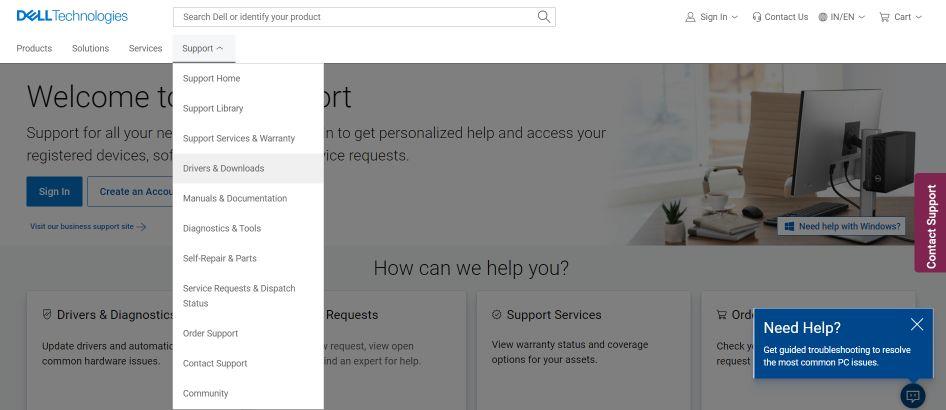
Krok 3: Zobrazí sa zoznam ovládačov dostupných pre váš konkrétny model Latitude. Kliknutím na každú kategóriu, ako je čipová sada, sieť, zvuk atď., zobrazíte a stiahnete najnovšie verzie.
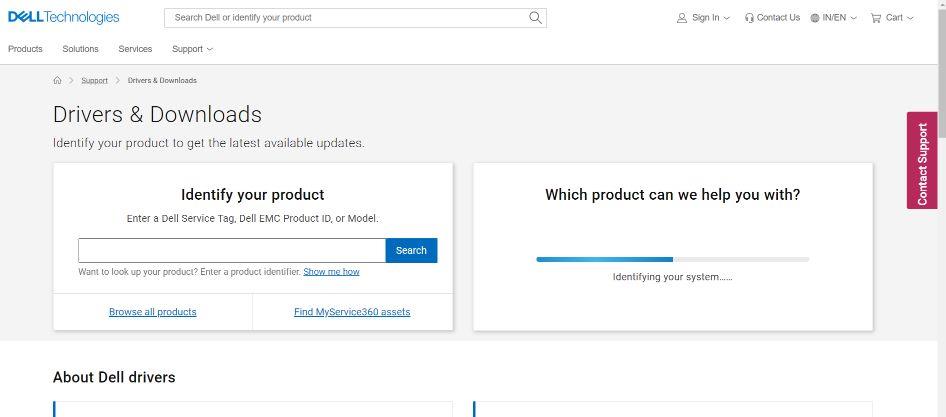
Krok 4: Po stiahnutí súborov ovládača otvorte každý súbor a nainštalujte ho podľa pokynov na obrazovke. Po zobrazení výzvy nezabudnite reštartovať prenosný počítač.
Stiahnutie ovládačov priamo od výrobcov Dell vám umožní nájsť správne ovládače určené špeciálne pre váš presný model Latitude. Spoločnosť Dell tiež dôkladne testuje ovládače pred vydaním. Nemusíte sa teda obávať žiadnych bezpečnostných chýb!
Prečítajte si tiež: Ako stiahnuť a aktualizovať ovládač monitora Dell
Metóda 2: Použite nástroj Advanced Driver Updater Tool
Pomôcky na aktualizáciu ovládačov tretích strán, ako je Advanced Driver Updater, dokážu automaticky zistiť váš hardvér a nájsť najaktuálnejšie ovládače OEM pre váš laptop Dell Latitude 5420. Výhody používania automatizovaného nástroja sú pohodlie a zabezpečenie, že vám neuniknú žiadne potrebné ovládače. Tu sú kroky na stiahnutie ovládača Dell Latitude 5420 pomocou nástroja Advanced Driver Updater (ADU).
Krok 1: Stiahnite si a nainštalujte Advanced Driver Updater.
Krok 2: Spustite program a kliknite na „Skenovať teraz“. Advanced Driver Updater rozpozná váš hardvér a vyhľadá nové aktualizácie ovládačov.
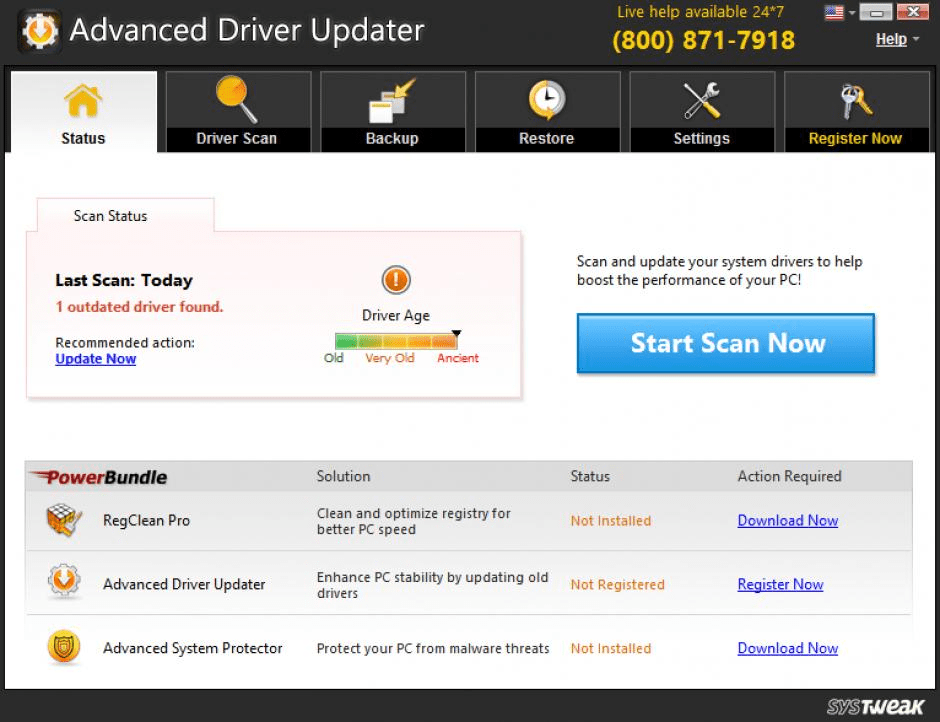
Krok 3: Skontrolujte zoznam nájdených ovládačov a kliknutím na „Aktualizovať všetko“ ich stiahnite a nainštalujte automaticky.
Krok 4: Po zobrazení výzvy na dokončenie inštalácie reštartujte počítač.
Nástroje na automatickú aktualizáciu ovládačov zjednodušujú proces vyhľadávania ovládačov. Výhody používania automatizovaného nástroja sú pohodlie a zabezpečenie, že vám neuniknú žiadne potrebné ovládače. Advanced Driver Updater tiež poskytuje užívateľsky prívetivé rozhranie a možnosti plánovania skenovania, aby boli ovládače vždy aktuálne.
Prečítajte si tiež: Ako opraviť nefunkčnosť webovej kamery Dell v systéme Windows 10?
Metóda 3: Použite Správcu zariadení Windows
Zabudovaný Správca zariadení systému Windows môže tiež kontrolovať aktualizácie ovládačov, ale iba zariadenia, ktoré momentálne spôsobujú problémy. Pri prevzatí ovládača Dell 5420 postupujte podľa týchto krokov.
Krok 1: Do vyhľadávacieho panela systému Windows zadajte „správca zariadení“ a otvorte ho.
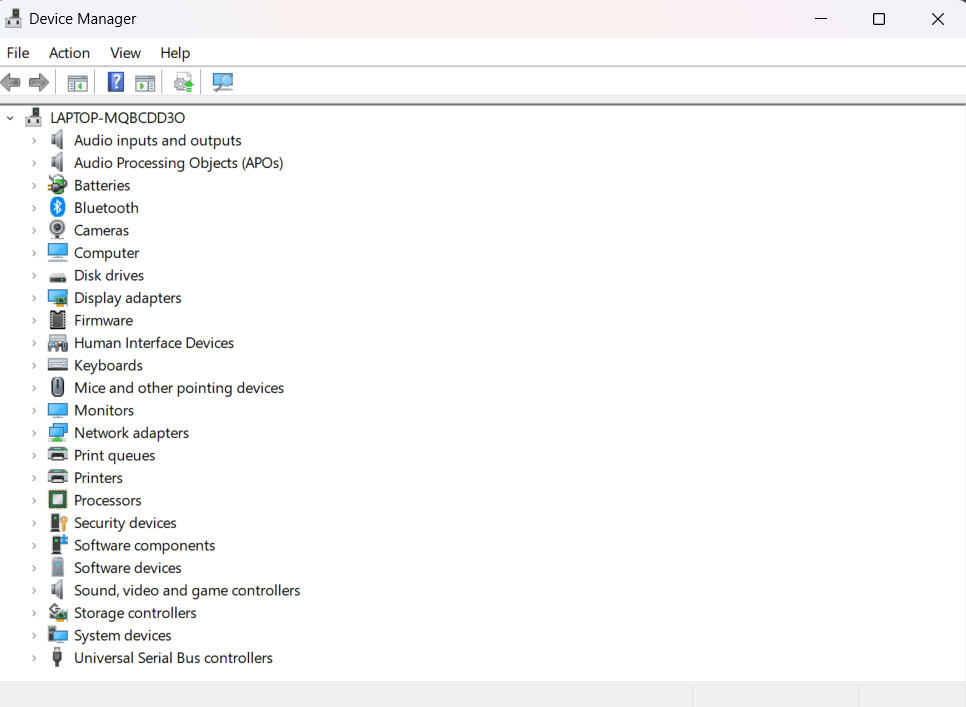
Krok 2: Rozbaľte kategórie ako Sieťové adaptéry, Zvukové karty atď. Kliknite pravým tlačidlom myši na zariadenie a vyberte „Aktualizovať ovládač“.
Krok 3: Vyberte „Automaticky vyhľadať aktualizovaný softvér ovládača“.
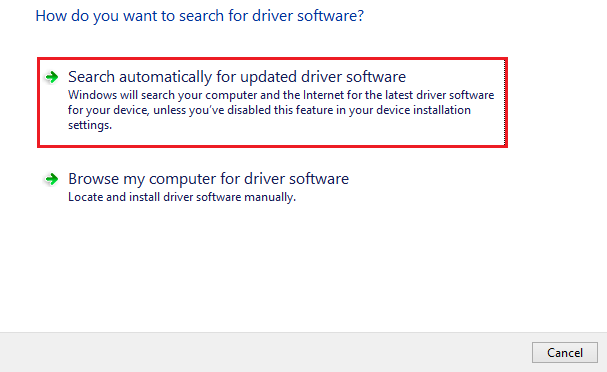
Krok 4: Systém Windows vyhľadá a nainštaluje príslušnú aktualizáciu ovládača, ak je k dispozícii.
Hlavným obmedzením Správcu zariadení je, že aktualizuje iba problematické ovládače. Môže to však byť vhodné na rýchlu aktualizáciu ovládača jedného zariadenia.
Prečítajte si tiež: Ako opraviť nefunkčnú bezdrôtovú klávesnicu Dell
Metóda 4: Aktualizujte systém Windows
Jednoduchou úlohou údržby je udržiavať systém Windows aktualizovaný. Spoločnosť Microsoft pravidelne vydáva opravy operačného systému a aktualizácie ovládačov.
Krok 1: Prejdite do časti Nastavenia > Windows Update.
Krok 2: Kliknite na Vyhľadať aktualizácie. Nainštalujte všetky dostupné aktualizácie systému Windows.
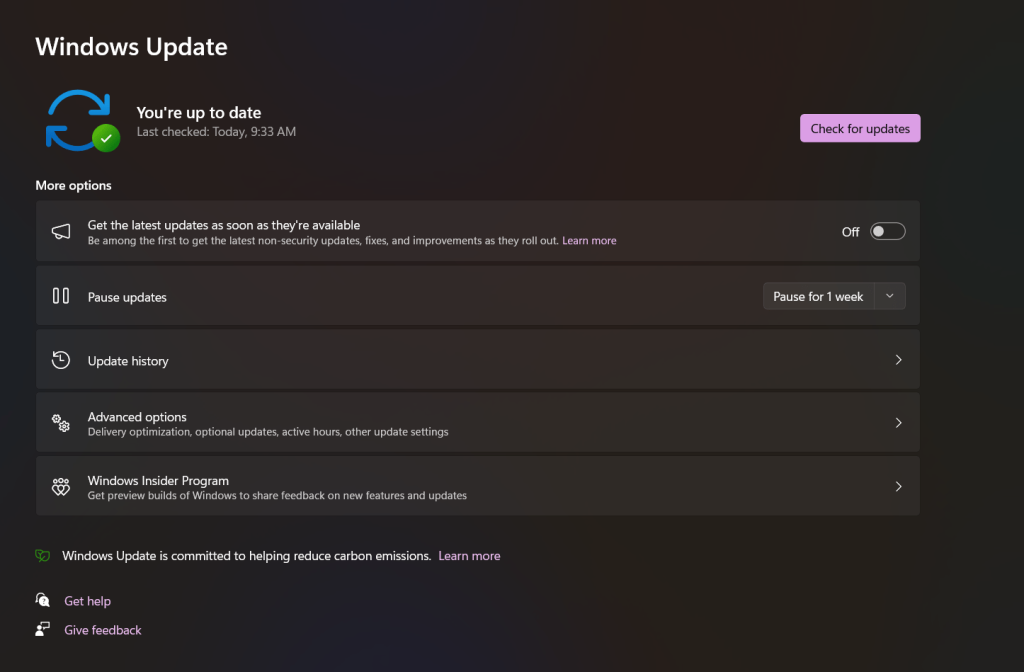
Krok 3: Po aktualizácii reštartujte prenosný počítač. Systém Windows často automaticky nainštaluje vylepšené ovládače po hlavných aktualizáciách operačného systému.
Aktualizácia systému Windows zaisťuje, že dostanete najnovšie opravy, bezpečnostné záplaty a akékoľvek vylepšené ovládače vydané spoločnosťou Microsoft.
Udržujte svoj Dell Latitude 5420 v plynulom chode s najlepšími ovládačmi pre Windows!
Existuje niekoľko jednoduchých metód na stiahnutie najnovších ovládačov Dell pre váš laptop Latitude 5420. Pomocou webovej stránky technickej podpory Dell získate tie najkompatibilnejšie a správne ovládače špecifické pre daný model priamo od výrobcu. Pomocné programy ovládačov tretích strán môžu automaticky nájsť a nainštalovať všetky požadované ovládače za vás. Správca zariadení systému Windows a služba Windows Update môžu tiež pomôcť pri udržiavaní aktuálnych ovládačov.
Udržiavanie aktuálnych ovládačov pomôže vášmu Dell Latitude optimálne fungovať a vyhnúť sa technickým problémom súvisiacim so zastaranými ovládačmi.
Ktorú metódu by ste si vybrali na aktualizáciu ovládačov Dell Latitude 5420 v systéme Windows? Neváhajte a podeľte sa o svoje myšlienky v sekcii komentárov! Sledujte nás na sociálnych sieťach – Facebook, Instagram a YouTube.
Zistite, ako nájsť „Tento počítač“ v systéme Windows 11 a Windows 10 – praktické metódy na ľahký prístup k vašim súborom.
Aktualizácie sú dôležité. Opravujú bezpečnostné problémy, zlepšujú výkon, zavádzajú nové funkcie a oveľa viac. V predvolenom nastavení sa systém Windows stiahne a aktualizuje, len čo budú dostupné.
Naučte sa, ako nahrávať schôdze Zoom bez povolenia hostiteľa s pomocou rôznych techník a softvéru, ktorý vám umožní zaznamenať cenné informácie.
Nezverejňujte svoje obrázky zadarmo na Instagrame, keď za ne môžete dostať zaplatené. Prečítajte si a zistite, ako zarobiť peniaze na Instagrame a čo najlepšie využiť túto platformu sociálnych sietí.
Naučte sa jednoducho upravovať a odstraňovať metadáta PDF. Táto príručka vám pomôže ľahko upraviť alebo odstrániť metadáta PDF niekoľkými jednoduchými spôsobmi.
Viete, že Facebook má úplný zoznam vašich kontaktov v telefónnom zozname spolu s ich menom, číslom a e-mailovou adresou.
Problém môže brániť správnemu fungovaniu vášho počítača a možno budete musieť zmeniť nastavenia zabezpečenia alebo aktualizovať ovládače, aby ste ich opravili.
Tento blog pomôže čitateľom previesť zavádzacie zariadenie USB na súbor ISO pomocou softvéru tretích strán, ktorý je bezplatný a bezpečný pred škodlivým softvérom.
Narazili ste na kód chyby programu Windows Defender 0x8007139F a je pre vás ťažké vykonať skenovanie? Tu sú spôsoby, ako môžete problém vyriešiť.
Táto komplexná príručka vám pomôže opraviť „Chybu plánovača úloh 0xe0434352“ na vašom počítači so systémom Windows 11/10. Pozrite si opravy teraz.
Chyba LiveKernelEvent 117 systému Windows spôsobuje neočakávané zamrznutie alebo zlyhanie počítača. Naučte sa, ako ho diagnostikovať a opraviť pomocou krokov odporúčaných odborníkmi.
Tento blog pomôže čitateľom opraviť PowerPoint, ktorý mi nedovolí nahrávať problémy so zvukom na počítači so systémom Windows, a dokonca odporučí iné náhrady nahrávania obrazovky.
Zaujíma vás, ako písať do dokumentu PDF, pretože musíte vyplniť formuláre, pridať anotácie a zapísať svoje podpisy. Narazili ste na správny príspevok, čítajte ďalej!
Tento blog pomôže používateľom odstrániť vodoznak Nesplnené systémové požiadavky, aby si mohli vychutnať plynulejší a bezpečnejší zážitok so systémom Windows 11, ako aj čistejšiu pracovnú plochu.
Tento blog pomôže používateľom MacBookov pochopiť, prečo sa vyskytujú problémy s ružovou obrazovkou a ako ich opraviť pomocou rýchlych a jednoduchých krokov.
Zistite, ako úplne alebo selektívne vymazať históriu vyhľadávania na Instagrame. Získajte späť úložný priestor odstránením duplicitných fotografií pomocou špičkovej aplikácie pre iOS.
Naučte sa opraviť chybový kód 36 Mac na externých jednotkách. Od príkazov terminálu až po povolenia súborov, objavte riešenia pre bezproblémový prenos súborov.
Zrazu nemôžem pracovať s dotykovou obrazovkou s HID sťažnosťou. Neviem, čo sa mi stalo v PC. Ak ste to vy, tu je niekoľko opráv.
Tento blog pomôže čitateľom opraviť chybu Runtime Error 76: Problém sa nenašla na počítači so systémom Windows pomocou krokov odporúčaných odborníkmi.
Naučte sa, ako jednoducho uložiť webovú stránku vo formáte PDF, a objavte rôzne metódy a nástroje na konverziu webového obsahu do prenosných súborov PDF na prístup a zdieľanie offline.
DAYZ je hra plná šialených, nakazených ľudí v postsovietskej krajine Černarus. Zistite, ako sa zbaviť choroby v DAYZ a udržte si zdravie.
Naučte sa, ako synchronizovať nastavenia v systéme Windows 10. S touto príručkou prenesiete vaše nastavenia na všetkých zariadeniach so systémom Windows.
Ak vás obťažujú štuchnutia e-mailov, na ktoré nechcete odpovedať alebo ich vidieť, môžete ich nechať zmiznúť. Prečítajte si toto a zistite, ako zakázať funkciu štuchnutia v Gmaile.
Nvidia Shield Remote nefunguje správne? Tu máme pre vás tie najlepšie opravy, ktoré môžete vyskúšať; môžete tiež hľadať spôsoby, ako zmeniť svoj smartfón na televízor.
Bluetooth vám umožňuje pripojiť zariadenia a príslušenstvo so systémom Windows 10 k počítaču bez potreby káblov. Spôsob, ako vyriešiť problémy s Bluetooth.
Máte po inovácii na Windows 11 nejaké problémy? Hľadáte spôsoby, ako opraviť Windows 11? V tomto príspevku sme uviedli 6 rôznych metód, ktoré môžete použiť na opravu systému Windows 11 na optimalizáciu výkonu vášho zariadenia.
Ako opraviť: chybové hlásenie „Táto aplikácia sa nedá spustiť na vašom počítači“ v systéme Windows 10? Tu je 6 jednoduchých riešení.
Tento článok vám ukáže, ako maximalizovať svoje výhody z Microsoft Rewards na Windows, Xbox, Mobile a iných platforiem.
Zistite, ako môžete jednoducho hromadne prestať sledovať účty na Instagrame pomocou najlepších aplikácií, ako aj tipy na správne používanie.
Ako opraviť Nintendo Switch, ktoré sa nezapne? Tu sú 4 jednoduché riešenia, aby ste sa zbavili tohto problému.


























